Zmena hodnoty TTL v systéme Windows 10
Informácie medzi zariadeniami a servermi sa prenášajú odosielaním paketov. Každý takýto paket obsahuje určité množstvo odoslaných informácií naraz. Životnosť paketov je obmedzená, takže sa nemôžu túlať navždy. Najčastejšie sa táto hodnota uvádza v sekundách a po uplynutí vopred stanovenej časovej periódy informácia "zomrie" a nezáleží na tom, či dosiahol bod alebo nie. Táto životnosť sa nazýva TTL (Time to Live). Okrem toho sa TTL používa na iné účely, takže priemerný používateľ môže potrebovať zmeniť jeho hodnotu.
Obsah
Ako používať TTL a prečo ju zmeniť
Pozrime sa na najjednoduchší príklad akcie TTL. Počítač, laptop, smartphone, tablet a ďalšie zariadenia, ktoré sa pripájajú cez internet, majú svoju vlastnú hodnotu TTL. Mobilní operátori sa naučili používať tento parameter na obmedzenie pripojenia zariadení distribúciou internetu cez prístupový bod. Nižšie na obrazovke obrazovky uvidíte operátorovi bežnú cestu distribučného zariadenia (smartphone). Telefóny majú TTL 64.
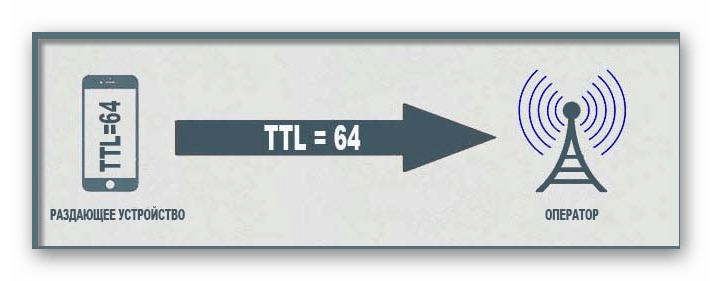
Akonáhle sú k telefónu pripojené iné zariadenia, ich TTL sa zníži o 1, pretože ide o model príslušnej technológie. Toto zníženie umožňuje bezpečnostnému systému operátora reagovať a zablokovať pripojenie - tak funguje obmedzenie distribúcie mobilného internetu.
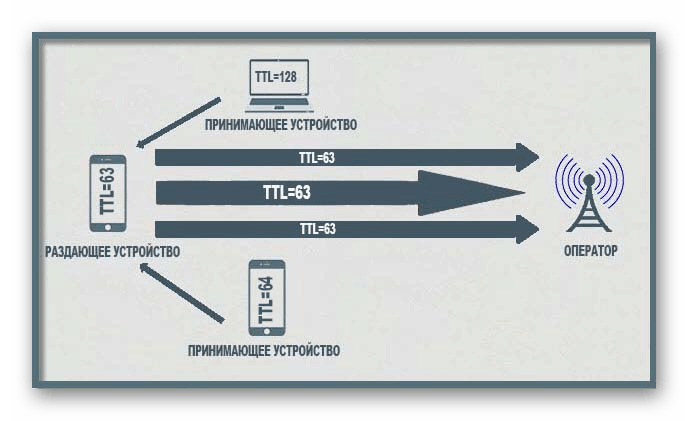
Ak manuálne zmeníte TTL zariadenia, berúc do úvahy stratu jednej akcie (to znamená, že potrebujete vložiť 65), môžete toto obmedzenie obísť a pripojiť zariadenie. Ďalej preskúmame postup na úpravu tohto parametra na počítačoch s operačným systémom Windows 10.
Materiál uvedený v tomto článku bol vytvorený výlučne na informačné účely a nevyžaduje vykonanie nezákonných činností súvisiacich s porušením tarifnej dohody mobilného operátora alebo akýmkoľvek iným podvodom vykonaným úpravou životnosti dátových paketov.
Zistite hodnotu počítača TTL
Pred tým, ako začnete upravovať, odporúča sa ubezpečiť sa, že je to všeobecne potrebné. Hodnotu TTL môžete určiť pomocou jedného jednoduchého príkazu, ktorý sa zadá do príkazového riadku . Tento proces vyzerá takto:
- Otvorte "Štart" , vyhľadajte a spustite klasickú aplikáciu "Príkazový riadok" .
- Zadajte
ping 127.0.1.1a stlačte kláves Enter . - Počkajte na dokončenie sieťovej analýzy a dostanete odpoveď na otázku, ktorá Vás zaujíma.
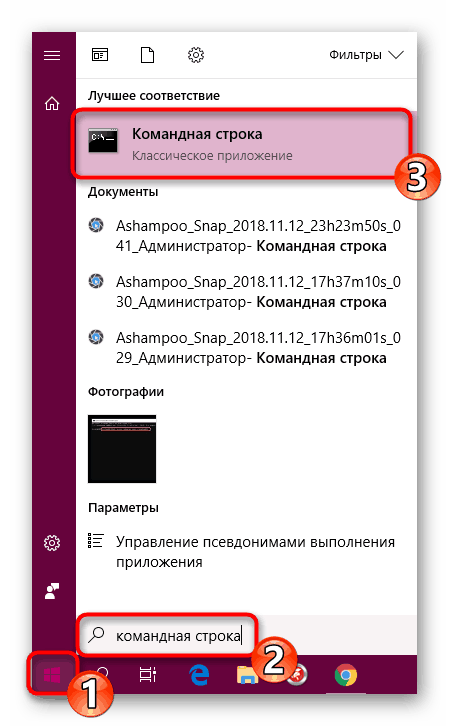
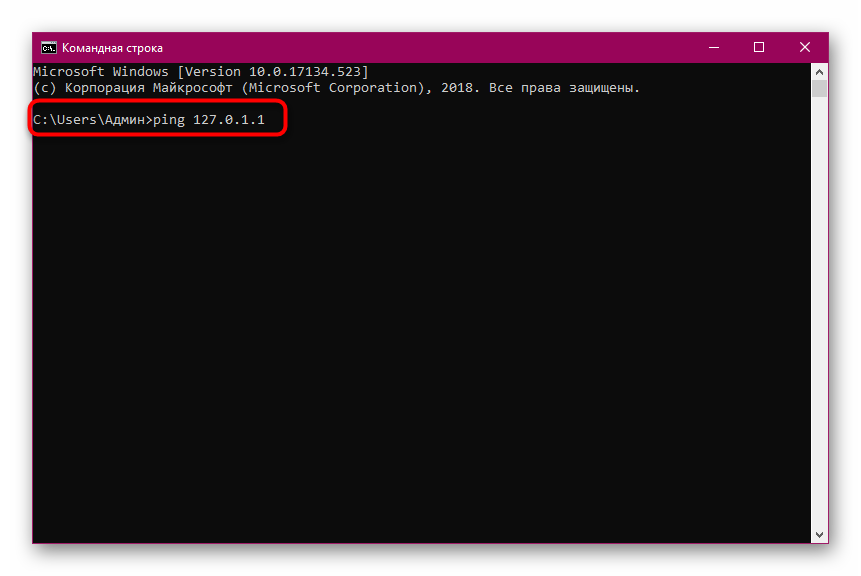
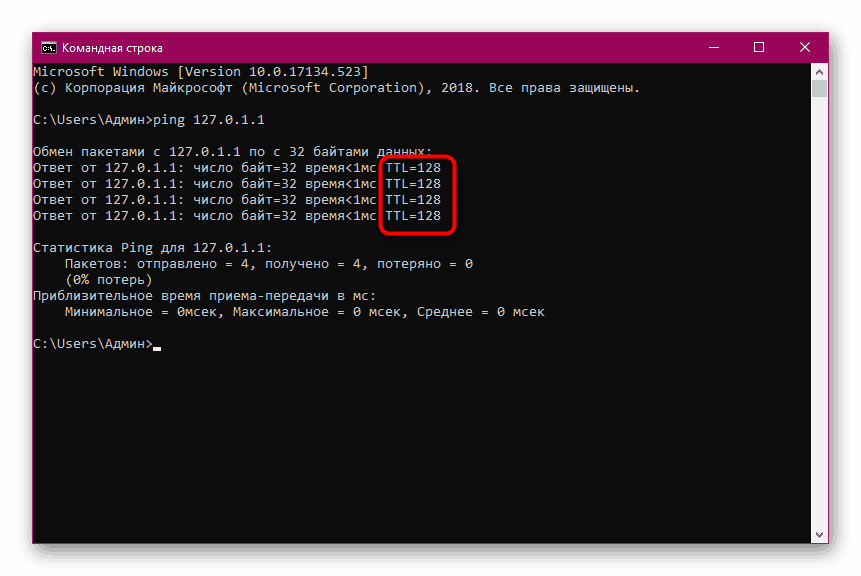
Ak sa výsledné číslo líši od požadovaného, malo by to byť zmenené, čo sa robí len niekoľkými kliknutiami.
Zmena hodnoty TTL v systéme Windows 10
Z vyššie uvedených vysvetlení môžete pochopiť, že zmenou doby trvania paketov zabezpečuje, že počítač nie je z prevádzkovateľa viditeľný pre prevádzkovateľa premávky, alebo ho môžete použiť pre iné predtým neprístupné úlohy. Je dôležité vložiť správne číslo tak, aby všetko fungovalo správne. Všetky zmeny sa vykonávajú konfiguráciou editora databázy Registry:
- Otvorte pomôcku "Spustiť" podržaním kombinácie klávesov "Win + R" . Zadajte
regedita kliknite na tlačidlo "OK" . - Postupujte podľa cesty
HKEY_LOCAL_MACHINESYSTEMCurrentControlSetServicesTcpipParametersa prejdite do požadovaného adresára. - V priečinku vytvorte požadovaný parameter. Ak používate 32-bitový počítač so systémom Windows 10, budete musieť manuálne vytvoriť reťazec. Kliknite pravým tlačidlom myši na prázdne miesto, zvoľte "Nové" a potom "Hodnota DWORD (32 bitov)" . Ak je nainštalovaný systém Windows 10 64-bit, vyberte položku "hodnota DWORD (64 bitov)" .
- Zadajte jej názov "DefaultTTL" a dvojklikom otvorte vlastnosti.
- Položte bod "Desatinné číslo" na výber tohto systému výpočtu.
- Priraďte hodnotu 65 a kliknite na tlačidlo "OK" .
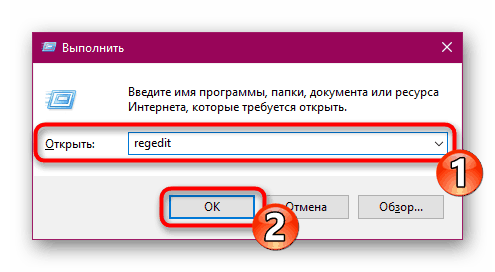
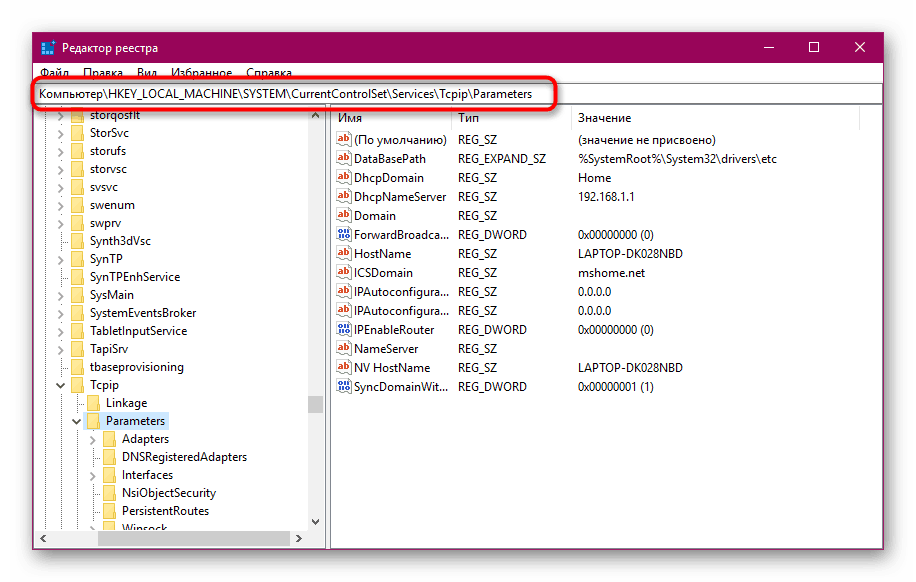
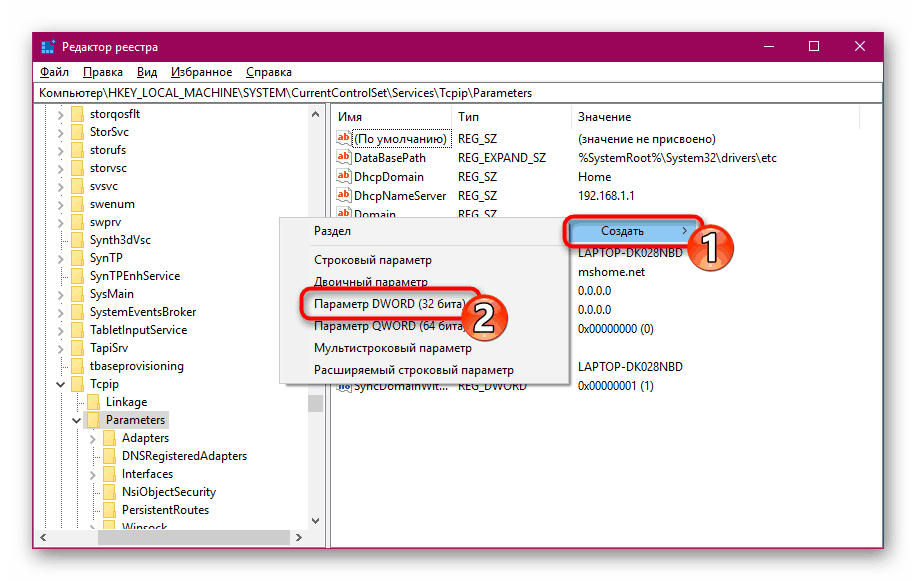
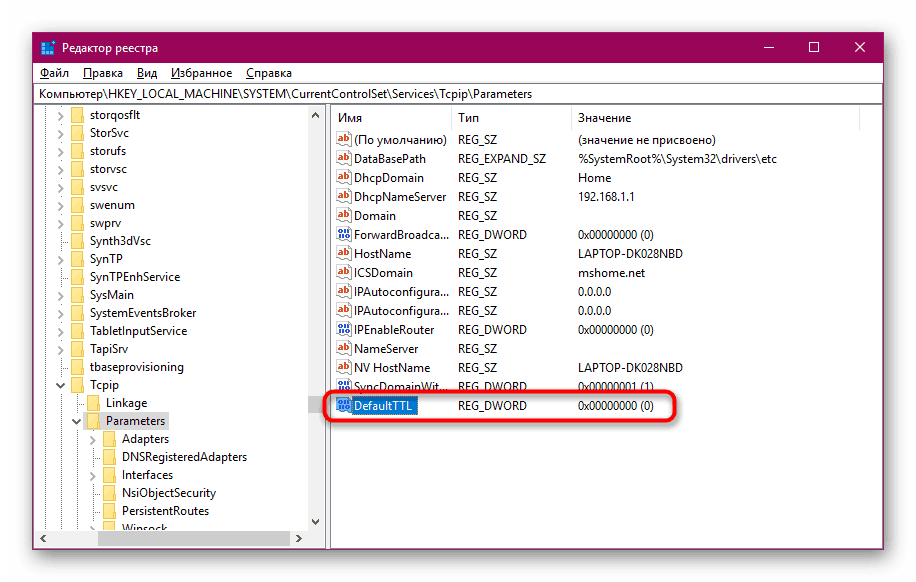

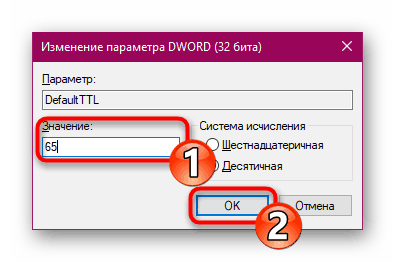
Po vykonaní všetkých zmien uistite sa, že počítač reštartujete, aby sa prejavili.
Hore sme hovorili o zmene TTL na počítači s operačným systémom Windows 10 pomocou príkladu zablokovania blokovania prevádzky z operátora mobilnej siete. Nie je to však jediný účel, pre ktorý sa tento parameter zmenil. Zvyšok úprav je vykonaný rovnakým spôsobom, až teraz musíte zadať iné číslo, ktoré je potrebné pre vašu úlohu.
Pozri tiež:
Zmena súboru hostiteľov v systéme Windows 10
Zmena názvu počítača v systéme Windows 10